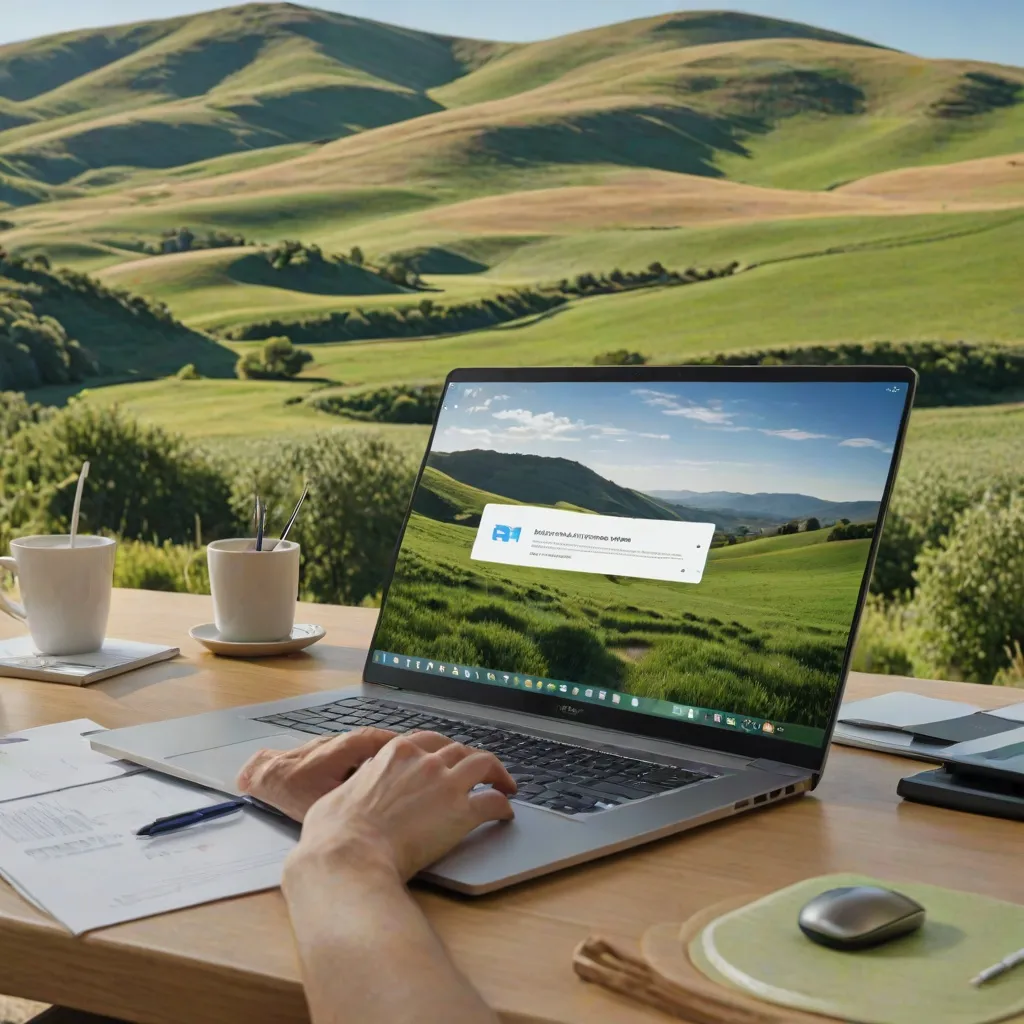Wiedza na temat wersji systemu Windows, z którego korzystamy, jest niezwykle ważna z wielu powodów. Może to mieć wpływ na kompatybilność oprogramowania, bezpieczeństwo systemu czy też łatwość rozwiązywania problemów. W niniejszym artykule przedstawimy różnorodne metody sprawdzenia wersji systemu Windows, jakie są dostępne użytkownikom. Omówimy zarówno proste, jak i bardziej zaawansowane techniki, aby każdy mógł znaleźć odpowiednią dla siebie. Przyjrzymy się również najczęstszym problemom związanym z tym zagadnieniem i postaramy się na nie odpowiedzieć.
Dlaczego warto znać wersję systemu Windows?
Znajomość wersji systemu operacyjnego Windows jest kluczowa z kilku powodów. Po pierwsze, wiele aplikacji i programów wymaga określonej wersji systemu do poprawnego działania. Jeśli nie znamy wersji naszego systemu, możemy napotkać problemy z instalacją lub działaniem oprogramowania. Po drugie, wiedza ta jest istotna z punktu widzenia bezpieczeństwa. Starsze wersje systemu Windows mogą mieć luki bezpieczeństwa, które zostały załatane w nowszych wydaniach. Dlatego warto wiedzieć, czy nasz system jest aktualny.
Kolejną korzyścią jest łatwość rozwiązywania problemów. Kiedy zgłaszamy problem do pomocy technicznej, jednym z pierwszych pytań, jakie usłyszymy, będzie pytanie o wersję naszego systemu operacyjnego. Znajomość tej informacji przyspieszy proces diagnozowania i usuwania usterki. Również aktualizacje systemu operacyjnego mogą zależeć od wersji, którą posiadamy. Niektóre aktualizacje są dostępne tylko dla określonych wersji Windows.
Przykłady sytuacji, w których znajomość wersji systemu Windows jest kluczowa, mogą obejmować instalację nowego oprogramowania, konfigurację sprzętu, czy też rozwiązywanie problemów z siecią. W każdej z tych sytuacji, posiadanie dokładnej informacji o wersji systemu może znacznie ułatwić proces i zapobiec potencjalnym komplikacjom. Wiedza na ten temat jest również przydatna w kontekście wykonywania kopii zapasowych i migracji danych na inny system.
Jak sprawdzić wersję systemu Windows w ustawieniach?
Najprostszym sposobem na sprawdzenie wersji systemu Windows jest skorzystanie z menu „Ustawienia”. Aby to zrobić, należy najpierw otworzyć menu „Start” i kliknąć ikonę zębatki, która przeniesie nas do ustawień systemowych. W otwartym oknie wybieramy opcję „System”, a następnie „Informacje”. Tam znajdziemy szczegółowe informacje o wersji naszego systemu operacyjnego, w tym edycję, numer wersji oraz numer kompilacji.
W przypadku Windows 10 i Windows 11, kroki te są bardzo podobne. W Windows 11, menu „Ustawienia” może wyglądać nieco inaczej, ale zasada pozostaje taka sama. Warto również zwrócić uwagę na zrzuty ekranu, które mogą być pomocne wizualnie. Użytkownicy starszych wersji Windows, takich jak Windows 7 czy Windows 8, mogą napotkać różnice w interfejsie, ale ogólna procedura pozostaje zbliżona.
Dla dodatkowej pewności, możemy również sprawdzić informacje o systemie w innych miejscach, takich jak Panel Sterowania. W Panelu Sterowania wybieramy opcję „System i zabezpieczenia”, a następnie „System”. Tam również znajdziemy szczegółowe informacje o wersji naszego Windows. Warto pamiętać, że w zależności od wersji systemu, lokalizacja tych opcji może się nieznacznie różnić.
Sprawdzanie wersji Windows za pomocą polecenia „winver”
Innym łatwym sposobem na sprawdzenie wersji systemu Windows jest użycie polecenia „winver”. Aby to zrobić, należy nacisnąć klawisze Windows + R, co otworzy okno dialogowe „Uruchom”. W polu tekstowym wpisujemy „winver” i naciskamy Enter. Pojawi się okno z informacjami o wersji systemu operacyjnego, w tym numerem wersji i numerem kompilacji.
Polecenie „winver” jest uniwersalne i działa na wszystkich wersjach systemu Windows, od Windows 95 po najnowsze wydania. Jest to szybka i niezawodna metoda, która nie wymaga otwierania menu ustawień ani Panelu Sterowania. Okno, które się pojawi, zawiera wszystkie niezbędne informacje, które mogą być potrzebne np. do zgłoszeń do pomocy technicznej czy też sprawdzenia kompatybilności oprogramowania.
Interpretacja wyników wyświetlonych przez „winver” jest stosunkowo prosta. Zazwyczaj zobaczymy nazwę systemu operacyjnego, numer wersji oraz numer kompilacji. Te informacje są kluczowe do określenia, czy nasz system jest aktualny i czy spełnia wymagania oprogramowania, które chcemy zainstalować. Polecenie „winver” jest również przydatne w kontekście diagnozy problemów systemowych.
Używanie wiersza poleceń do sprawdzenia wersji Windows
Wiersz poleceń (CMD) to kolejne narzędzie, które umożliwia sprawdzenie wersji systemu Windows. Aby go uruchomić, możemy skorzystać z wyszukiwarki systemowej i wpisać „cmd”, a następnie kliknąć na wynik „Wiersz poleceń”. Po otwarciu okna CMD, wpisujemy polecenie „systeminfo” i naciskamy Enter. Po kilku sekundach zobaczymy szczegółowe informacje o naszym systemie, w tym wersję Windows.
Polecenie „systeminfo” wyświetla nie tylko wersję systemu operacyjnego, ale również wiele innych przydatnych informacji, takich jak data instalacji systemu, ilość zainstalowanej pamięci RAM, czy też architektura procesora. Jest to więc bardzo wszechstronne narzędzie, które może być przydatne w różnych sytuacjach.
Analiza wyświetlonych informacji może być nieco bardziej skomplikowana, ponieważ „systeminfo” generuje dużo danych. Warto skupić się na sekcjach dotyczących wersji systemu operacyjnego oraz numerze kompilacji. Te informacje są zazwyczaj umieszczone na początku listy wyników. Użytkownicy bardziej zaawansowani mogą również korzystać z innych poleceń w CMD, takich jak „ver” czy „wmic os get Caption,CSDVersion /value”.
Sprawdzanie wersji Windows w PowerShell
PowerShell to zaawansowane narzędzie, które również umożliwia sprawdzenie wersji systemu Windows. Aby uruchomić PowerShell, wystarczy wpisać „powershell” w wyszukiwarce systemowej i kliknąć na wynik „Windows PowerShell”. Po otwarciu okna PowerShell, możemy użyć polecenia „Get-ComputerInfo” lub „Get-WmiObject -Class Win32_OperatingSystem”, aby uzyskać szczegółowe informacje o systemie.
Polecenie „Get-ComputerInfo” wyświetla szeroki zakres informacji, w tym wersję systemu operacyjnego, nazwę komputera, ilość zainstalowanej pamięci RAM i wiele innych. Jest to bardzo wszechstronne narzędzie, które może być przydatne w różnych scenariuszach. Innym przydatnym poleceniem jest „Get-WmiObject -Class Win32_OperatingSystem”, które wyświetla podobne informacje w nieco innej formie.
Porównanie wyników z innymi metodami, takimi jak „winver” czy „systeminfo”, może być również ciekawe. PowerShell oferuje bardziej zaawansowane możliwości i może być szczególnie przydatny dla użytkowników, którzy potrzebują dokładnych i szczegółowych informacji o swoim systemie. Warto również zwrócić uwagę na możliwość skryptowania w PowerShell, co może znacznie ułatwić zarządzanie systemem w przypadku bardziej zaawansowanych użytkowników.
Najczęstsze problemy i pytania dotyczące wersji Windows
Podczas próby sprawdzenia wersji systemu Windows, użytkownicy mogą napotkać różne problemy. Jednym z najczęstszych jest nieprawidłowe wyświetlanie wersji systemu. Może to być spowodowane błędami systemowymi lub problemami z aktualizacjami. W takiej sytuacji warto spróbować zaktualizować system operacyjny do najnowszej wersji lub skontaktować się z pomocą techniczną.
Innym problemem może być brak możliwości znalezienia informacji o wersji systemu. Może to wynikać z ograniczeń uprawnień użytkownika lub problemów z dostępem do odpowiednich narzędzi systemowych. W takiej sytuacji warto sprawdzić, czy mamy odpowiednie uprawnienia administracyjne lub skorzystać z alternatywnych metod, takich jak PowerShell czy wiersz poleceń.
Najczęściej zadawane pytania dotyczą również interpretacji wyświetlonych informacji. Użytkownicy często pytają, co oznaczają poszczególne numery wersji i kompilacji oraz jak je interpretować. Warto pamiętać, że numer wersji zazwyczaj odnosi się do głównej edycji systemu, np. Windows 10, Windows 11, podczas gdy numer kompilacji oznacza konkretne wydanie w ramach tej wersji.
Podsumowując, znajomość wersji systemu Windows, z którego korzystamy, jest niezwykle ważna. Oferuje to wiele korzyści, od kompatybilności oprogramowania po bezpieczeństwo systemu. Warto znać różne metody sprawdzania tej informacji, aby móc szybko i skutecznie uzyskać potrzebne dane. Dzięki temu będziemy lepiej przygotowani do rozwiązywania problemów i zarządzania naszym systemem operacyjnym.